將紙張裝入紙匣
所有紙匣的裝紙方式皆相同。
在下列範例程序中,是將紙張裝入紙匣1。
![]()
將紙匣放回原來位置時,如果推入時過度用力,則紙匣的側擋板和末端擋板可能會滑離原處。
裝入少量紙張時,請勿讓側擋板和末端擋板靠紙張太緊。如果側擋板過度擠壓紙張,紙張邊緣可能會出現皺痕,或者可能導致夾紙。
紙匣名稱指南
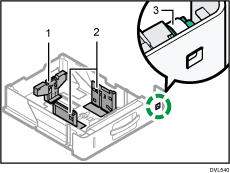
末端擋板
側擋板
紙張尺寸轉盤
![]() 小心地拉出紙匣,直到停住為止。抬起紙匣的前端,然後將紙匣拉出機器。
小心地拉出紙匣,直到停住為止。抬起紙匣的前端,然後將紙匣拉出機器。
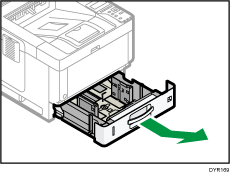
![]() 捏住後擋板的柄桿,然後將後擋板對齊紙張尺寸。接著,捏住右側擋板的柄桿,然後將左側與右側擋板對齊紙張尺寸。
捏住後擋板的柄桿,然後將後擋板對齊紙張尺寸。接著,捏住右側擋板的柄桿,然後將左側與右側擋板對齊紙張尺寸。
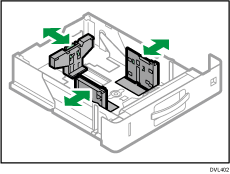
![]() 以列印面朝下裝入新紙疊。
以列印面朝下裝入新紙疊。
堆疊紙張時,切勿超出限制標記。
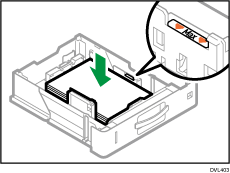
![]() 轉動位於紙匣右前方的紙張尺寸旋鈕,讓紙匣中紙張的尺寸和進紙方向,能夠從透視窗中看到。
轉動位於紙匣右前方的紙張尺寸旋鈕,讓紙匣中紙張的尺寸和進紙方向,能夠從透視窗中看到。
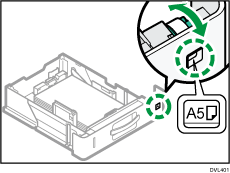
![]() 抬起紙匣的前端,然後小心地將紙匣置入機器後,推入直到停止為止。
抬起紙匣的前端,然後小心地將紙匣置入機器後,推入直到停止為止。
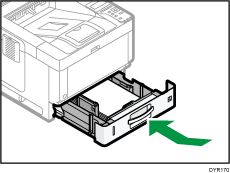
![]()
進行列印時,可能會出現訊息,告知已裝入紙張的尺寸和列印設定的不同。若要變更紙張尺寸,請選擇[重設工作],接著裝入正確尺寸的紙張,然後再次進行列印。如果不要變更紙張尺寸,請選擇[已裝入的紙張]。
如果一次裝入多張紙,可能會出現訊息,告知已裝入紙張的尺寸和列印設定的不同。如果發生此種情況,請取出已裝入的紙張、將紙張扇開、翻面後再次裝入,然後選擇[已裝入的紙張]。
藉由調整側擋板和末端擋板的位置,即可在紙匣中裝入不同尺寸的紙張。關於詳細資訊,請參閱變更紙張尺寸設定。
針對已裝入的紙張,選擇適合的紙張厚度。
使用[厚紙3]進行列印時,請逐一移除印出的紙頁。
延伸紙匣1
如果裝入紙匣1的紙張尺寸大於A4![]() 、81/2 × 11
、81/2 × 11![]() ,請延伸紙匣。
,請延伸紙匣。
紙匣2、紙匣3和紙匣4也可以使用下列的步驟延伸。
![]() 從機器拉出紙匣。
從機器拉出紙匣。
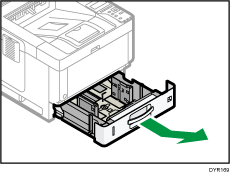
![]() 捏住紙匣延伸柄桿
捏住紙匣延伸柄桿 ,然後滑出紙匣,直到停住。
,然後滑出紙匣,直到停住。
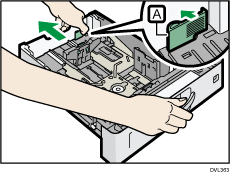
![]() 捏住末端擋板,然後將擋板延伸。
捏住末端擋板,然後將擋板延伸。
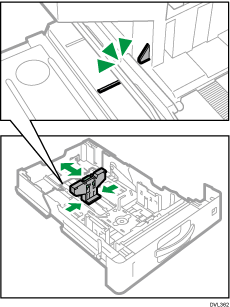
![]()
裝入A4
 、81/2 × 11
、81/2 × 11 或更小尺寸的紙張時,請勿延伸紙匣。否則,可能會夾紙。
或更小尺寸的紙張時,請勿延伸紙匣。否則,可能會夾紙。
